
Mac’teki Mail’de Akıllı Posta Kutularını kullanma
Belirttiğiniz ölçütlere göre e-posta iletilerini otomatik olarak tek bir posta kutusunda düzenleyen akıllı posta kutuları yaratabilirsiniz. Örneğin bir akıllı posta kutusu, e-postaların hangi posta kutularında saklandığına bakılmaksızın belirli bir projeyle ilgili aldığınız tüm e-postaları görüntüleyebilir.
İpucu: Mail, gün içinde görüntülenen e-postaları gösteren Bugün adlı saptanmış bir akıllı posta kutusu sunar. Mail kenar çubuğunda görünmüyorsa imleci Akıllı Posta Kutuları bölümünün üzerine götürün, sonra ![]() simgesini tıklayın.
simgesini tıklayın.
Akıllı Posta Kutusu yaratma
Mac’inizde Mail uygulamasına
 gidin.
gidin.Posta Kutusu > Yeni Akıllı Posta Kutusu’nu seçin.
Akıllı posta kutusu için bir ad girin.
Örneğin futbol grubunuzdan gelen ve ilişik içeren e-postaları düzenlemek için bir akıllı posta kutusu yaratırsanız ona Futbol Fikstürü adını verebilirsiniz.
Ölçütleri belirtin.
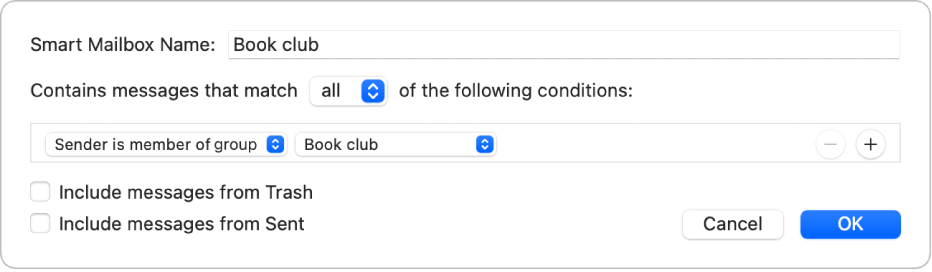
İlk koşulu ayarlama: İlk açılır menüyü tıklayın, bir seçenek (Kimden, Konu veya Gönderen grubun üyesi gibi) seçin, sonra gösterilen diğer menüleri veya alanları kullanarak koşulu tamamlayın (bunlar ilk açılır menüdeki seçiminize göre değişir).
Örneğin Kimden’i seçerseniz ikinci açılır menüde “içeriyor” veya “ile başlıyor” seçeneğini seçebilir, sonra metin alanına gönderenin adını girebilirsiniz. İlk açılır menüde “Gönderen grubun üyesi”ni seçerseniz ikinci açılır menüde bir grup adı seçebilirsiniz.
Koşulları ekleme veya silme: Ek koşullar belirlemek için
 simgesini tıklayın. Bir koşulu silmek için
simgesini tıklayın. Bir koşulu silmek için  simgesini tıklayın.
simgesini tıklayın. Birden fazla koşulun kapsamını ayarlama: En az iki koşulunuz varsa bir e-postanın akıllı posta kutusuna eklenmesi için koşullardan herhangi birini veya tümünü karşılaması gerekip gerekmediğini seçmenizi sağlayan bir açılır menü görünür.
Çöp Sepeti veya Gönderilen posta kutusundaki iletileri dahil etme: Bu posta kutularındaki e-postaları akıllı posta kutunuza dahil etmek için onay kutusunu seçin.
Tamam’ı tıklayın.
Kenar çubuğunda akıllı posta kutunuzu her seçtiğinizde, posta kutusu ölçütlerine uyan e-postalar listelenir.
Var olan bir akıllı posta kutusunu kopyalayıp düzenleyerek de bir akıllı posta kutusu yaratabilirsiniz. Mail kenar çubuğunda var olan akıllı posta kutusunu seçin, Posta Kutusu > Akıllı Posta Kutusunu Çoğalt’ı seçin, sonra çoğaltılanı düzenleyin.
Akıllı Posta Kutusunu Düzenleme
Mac’inizde Mail uygulamasına
 gidin.
gidin.Mail kenar çubuğunda bulunan bir akıllı posta kutusunu çift tıklayın (veya birini seçip ardından Posta Kutusu > Akıllı Posta Kutusunu Düzenle’yi seçin).
Koşulları değiştirin, ekleyin veya silin ya da ölçütleri değiştirin.
Tamam’ı tıklayın.
Akıllı posta kutularının adını değiştirme
Mac’inizde Mail uygulamasına
 gidin.
gidin.Mail kenar çubuğunda, bir akıllı posta kutusunu seçin.
Posta Kutusu > Posta Kutusunun Adını Değiştir’i seçin, sonra yeni bir ad girin.
Akıllı Posta Kutusunu Silme
Mac’inizde Mail uygulamasına
 gidin.
gidin.Mail kenar çubuğunda, bir akıllı posta kutusunu seçin.
Posta Kutusu > Posta Kutusunu Sil’i seçin.
Akıllı posta kutusunu görüntülerken listelenen e-postalar silinmez.
Akıllı Posta Kutusu klasörü yaratma
Akıllı posta kutularını kullanıyorsanız onları akıllı posta kutusu klasörleri şeklinde düzenleyebilirsiniz.
Mac’inizde Mail uygulamasına
 gidin.
gidin.Posta Kutusu > Yeni Akıllı Posta Kutusu Klasörü’nü seçin.
Bir isim girin, sonra Tamam’ı tıklayın.
Bir veya birden fazla Akıllı Posta Kutusu’nu klasöre sürükleyin.
Klasörü görüntülerken klasörün içerdiği akıllı posta kutularındaki e-postalar gösterilir.
Akıllı posta kutusunu görüntülerken bir iletide değişiklik yaparsanız (e-postayı okunmuş veya okunmamış olarak işaretleme ya da onu taşıma veya silme gibi) değişiklik, e-postanın saklandığı posta kutusunda yansıtılır.
iCloud Drive’ı kullanıyorsanız akıllı posta kutularınız iCloud Drive’ın açık olduğu ve iCloud Drive seçeneklerinde Mail’in seçildiği diğer Mac bilgisayarlarınızda kullanılabilir. Belgeleri saklamak için iCloud Drive’ı kullanma konusuna bakın.